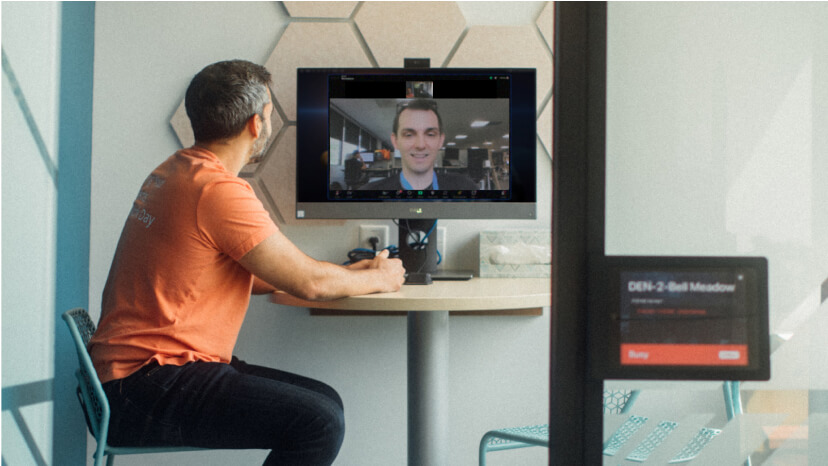
Come realizzare il miglior ambiente per il lavoro ibrido con Zoom
Scopri in che modo le innovazioni come i tag smart name e il direttore intelligente per Zoom Rooms contribuiscono a rispondere a tre sfide comuni nel tuo ambiente di lavoro ibrido.
Data di aggiornamento December 16, 2022
Pubblicato in data December 08, 2022
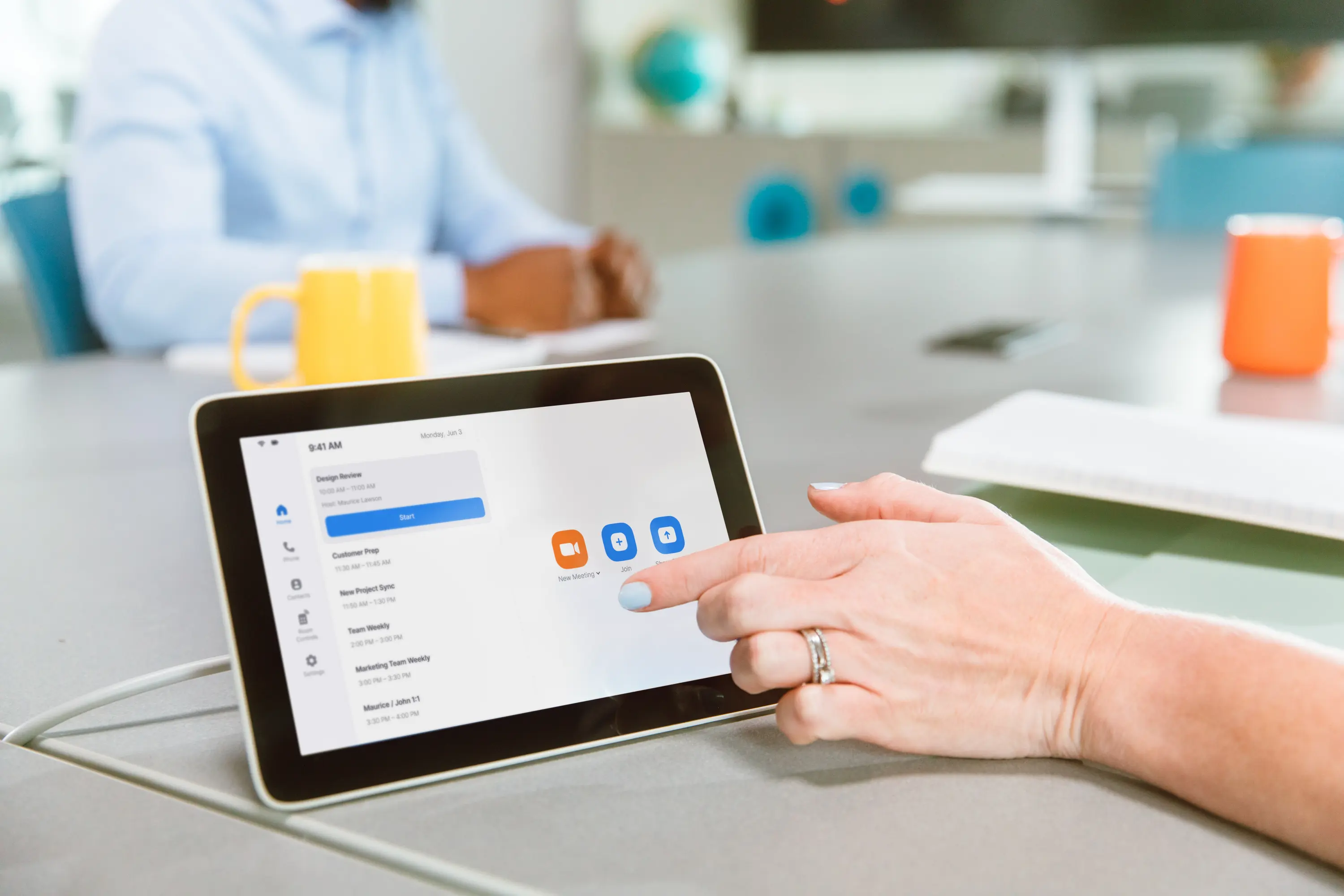

In qualità di amministratore di sistema, devi occuparti di molte cose: dall'implementazione di nuovi hardware e software alla gestione dei problemi quando si presentano. Quando si tratta di Zoom Rooms però, vogliamo fornirti gli applicativi che rendono agevole questa gestione.
Ecco alcuni dei miglioramenti e delle funzionalità che abbiamo introdotto in Zoom Rooms per contribuire a semplificare la gestione e l'implementazione degli hardware per Zoom Rooms.
Grazie a queste funzionalità, l'esigenza di aggiungere Zoom Rooms una sala alla volta, o di aspettare finché l'hardware non viene installato per assegnarle fa parte del passato. Ecco alcune funzionalità che contribuiscono a semplificare l'implementazione di Zoom Rooms e dell'hardware associato:
Creare una singola Zoom Room è semplicissimo, ma importare centinaia, o addirittura migliaia di Zoom Rooms può essere un'attività molto dispendiosa in termini di tempo. Ecco perché abbiamo creato una funzionalità che ti consente di creare Zoom Rooms in massa.
L'utilizzo di un file .CSV per importare Zoom Rooms ti permetterà di creare fino a 1000 Zoom Rooms in una sola volta, di aggiungere inoltre integrazioni del calendario, il tipo di Room (come un Kiosk, Zoom Rooms personali, o soltanto Insegne digitali), capacità, etichette e posizione della sala nella tua gerarchia delle posizioni delle Zoom Rooms. In questo modo, con un'unica azione potrai portare a termine molteplici passaggi associati all'implementazione di una Zoom Room!
Grazie alla possibilità di importare fino a 1000 strumenti come dispositivi Zoom Room in una sola volta, puoi dimenticarti di dover attendere che il tuo hardware sia in sede per assegnarlo alla tua Zoom Rooms. Per importare dispositivi Zoom Rooms e assegnarli a una Room con un unico passaggio, è sufficiente andare alla sezione Gestione dispositivo nella dashboard di Zoom Rooms e selezionare l'opzione Importazione.
Abbiamo configurato questa funzionalità affinché ti invii un report che mostra eventuali errori durante il processo di importazione ed eventuali codici di errore associati per aiutarti a identificare immediatamente dove tali errori si sono riscontrati. Zoom ha tenuto in considerazione la sicurezza, così se qualcuno cerca di importare un dispositivo già associato con un altro Account Zoom, Zoom glielo impedirà.
Noi di Zoom, comprendiamo che Zoom Rooms cambia in base alle esigenze della tua azienda, di conseguenza le nostre funzionalità sono in continua evoluzione per offrirti la migliore esperienza possibile. Tenendo in considerazione questo elemento, ti proponiamo una serie di funzionalità che ti saranno d'aiuto con la gestione continua delle tue Zoom Rooms.
La modalità di aggiornamento di Zoom Rooms dipende dalle tue esigenze e da quelle della tua organizzazione, pertanto abbiamo previsto un serie di modi diversi per emettere aggiornamenti a Zoom Rooms. Fra questi c'è la possibilità di effettuare un aggiornamento unico di una Room o di una serie di Rooms, pianificare un aggiornamento o utilizzare il nostro processo di aggiornamento automatico. Se usi Zoom Rooms su un computer Windows o Mac, inoltre puoi effettuare il downgrade a qualsiasi versione dell'app Zoom Rooms che supportiamo.
Aggiornamenti una tantum
Per offrirti flessibilità, Zoom Rooms ti offre la possibilità di effettuare aggiornamenti a un singolo dispositivo o a molteplici dispositivi direttamente dal web portal. Inoltre, per aiutarti a comprendere al meglio che cosa accade durante l'aggiornamento, il tuo Zoom Rooms mostra feedback migliorati per il processo di aggiornamento dello stato, quali "In aggiornamento", "In download" o "In installazione". Questo feedback migliorato è disponibile inoltre per i dispositivi che vengono aggiornati utilizzando aggiornamenti programmati e automatici.
Aggiornamenti programmati
Tra la variazione dei requisiti di sistema e i programmi stringenti a cui tu e il tuo team dovete attenervi, talvolta è necessario pianificare un aggiornamento in anticipo. Gli aggiornamenti programmati ti consentono di selezionare un unico dispositivo o più dispositivi e di scegliere una data e un'ora per eseguire l'aggiornamento. E per avere un'idea degli aggiornamenti che hai programmato, puoi anche vedere i tuoi aggiornamenti programmati, apportare modifiche, rimuovere i dispositivi e monitorare il progresso di ciascun aggiornamento mentre viene portato a termine.
Ciò significa che puoi programmare un aggiornamento e ricevere la conferma che è stato applicato ai tuoi dispositivi. Qualsiasi errore nell'aggiornamento sarà registrato e mostrato nel web portal.
Aggiornamenti automatici
Se desideri aggiornare automaticamente un gruppo di Zoom Rooms, non ci sono problemi. Questa funzionalità non solo emette automaticamente aggiornamenti per le tue Zoom Rooms, ma ti consente anche di scegliere in che giorni vorresti controllare gli aggiornamenti e applicarli. Se non vuoi farlo giornalmente, puoi selezionare giorni e orari specifici in cui vorresti verificare la presenza di eventuali aggiornamenti e, se disponibili, applicarli. Puoi impostarlo a livello di account, a livello di gruppo, a livello di sala, il che ti permette di avere maggiore flessibilità e controllo di Zoom Rooms.
Ogni spazio per le riunioni è unico, con dimensioni, hardware, software, illuminazione, sedute diversi e non solo quelli. Vogliamo offrirti altri modi per organizzare, gestire e descrivere Zoom Rooms affinché tu e il tuo team possiate apportare in modo rapido e semplice le modifiche e gli aggiornamenti necessari.
Registri di servizio
Quando configuri Zoom Rooms o vi apporti modifiche, potresti voler inserire note su sale o posizioni specifiche per fornire ulteriore contesto agli altri amministratori. Utilizzando i Registri di servizio all'interno del tuo account, puoi aggiungere note a una sala o a una posizione.
Puoi utilizzare i Registri di servizio per aggiungere dettagli sulla dimensione della sala e su come dovrebbe essere utilizzata, apportarvi modifiche o aggiungere considerazioni speciali. Inoltre, è presente un'opzione per aggiungere fino a 4 immagini a ciascuna nota per offrire agli altri ulteriore contesto quando visualizzano i registri di servizio, fornendo agli amministratori da remoto la possibilità di apportare modifiche, comprendere che cosa è stato fatto in passato e come appare una sala.
Sistema di tag per Zoom Rooms
Per semplificare il processo di organizzazione di Zoom Rooms, abbiamo reso possibile la creazione e l'applicazione di tag personalizzati per Zoom Rooms. Questo ti consente di creare e gestire un totale di 500 tag unici che puoi applicare al tuo Rooms.
Puoi selezionare Rooms singole o multiple e applicare fino a 10 tag per sala. Inoltre, puoi selezionare un livello di posizione e applicare questi tag a Rooms in tale posizione. Inoltre, puoi usare i tag per filtrare Rooms durante l'utilizzo di Gestione Room in Zoom web portal. Questo ti consente di organizzare le tue Rooms secondo necessità!
Accedi al tuo account Zoom e vedrai in che modo queste entusiasmanti funzionalità di gestione di Zoom Rooms possono avere un impatto sulla tua esperienza di sale conferenze. Per scoprire di più sulle funzionalità innovative di Zoom Rooms che possono semplificare la gestione delle tue sale conferenze e creare un'esperienza più organizzata e intuitiva nei tuoi spazi, assicurati di consultare la nostra pagina Zoom Rooms.